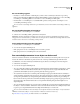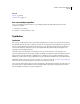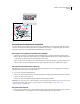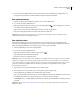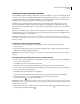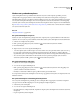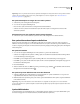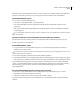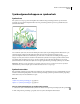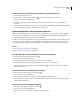Operation Manual
93
ADOBE ILLUSTRATOR CS4 GEBRUIKEN
Tekenen
Symboolexemplaren toevoegen aan of verwijderen uit een bestaande set
1 Selecteer de bestaande symboolset.
2 Selecteer het gereedschap Symbolen sproeien en een symbool in het deelvenster Symbolen.
3 Voer een van de volgende handelingen uit:
• Als u symboolexemplaren wilt toevoegen, klik of sleep dan op de plaats waar u de nieuwe exemplaren wilt
neerzetten.
• Selecteer het gereedschap Symbolen sproeien en houd Alt (Windows) of Option (Mac OS) ingedrukt terwijl u klikt
of sleept op de plaats waar u symboolexemplaren wilt verwijderen.
Symboolexemplaren in een symboolset aanpassen
Met de symboolgereedschappen kunt u meerdere symboolexemplaren in een set aanpassen. Zo kunt u exemplaren
over een groter gebied verspreiden met het gereedschap Symbolen samentrekken. Ook kunt u de kleurtinten van
exemplaren geleidelijk veranderen, zodat ze er realistischer uitzien.
Hoewel u de symboolgereedschappen kunt toepassen op afzonderlijke symboolexemplaren, zijn ze het effectiefst als u
ze toepast op symboolsets. Als u werkt met afzonderlijke symboolexemplaren, kunt u de meeste van deze taken
eenvoudig uitvoeren met behulp van de gereedschappen en opdrachten die u ook voor normale objecten gebruikt.
Zie ook
“Galerie met symboolgereedschappen” op pagina 26
“Opties voor symboolgereedschappen” op pagina 95
De stapelvolgorde van symboolexemplaren binnen een set wijzigen
1 Selecteer het gereedschap Symbolen verschuiven .
2 Voer een van de volgende handelingen uit:
• Als u symboolexemplaren wilt verplaatsen, sleep dan in de gewenste richting.
• Houd Shift ingedrukt en klik op het symboolexemplaar om deze naar voren te verplaatsen.
• Houd Alt (Windows) of Option (Mac OS) en Shift ingedrukt, en klik op het symboolexemplaar om deze naar
achteren te verplaatsen.
Symboolexemplaren samentrekken of verspreiden
1 Selecteer het gereedschap Symbolen samentrekken .
2 Voer een van de volgende handelingen uit:
• Klik of sleep in het gebied waarin u symboolexemplaren dichter bij elkaar wilt plaatsen.
• Houd Alt (Windows) of Option (Mac OS) ingedrukt en klik of sleep in het gebied waarin u symboolexemplaren
verder uit elkaar wilt plaatsen.
De grootte van symboolexemplaren wijzigen
1 Selecteer het gereedschap Symboolgrootte instellen .
2 Voer een van de volgende handelingen uit:
• Klik of sleep in de set waarin u symboolexemplaren groter wilt maken.